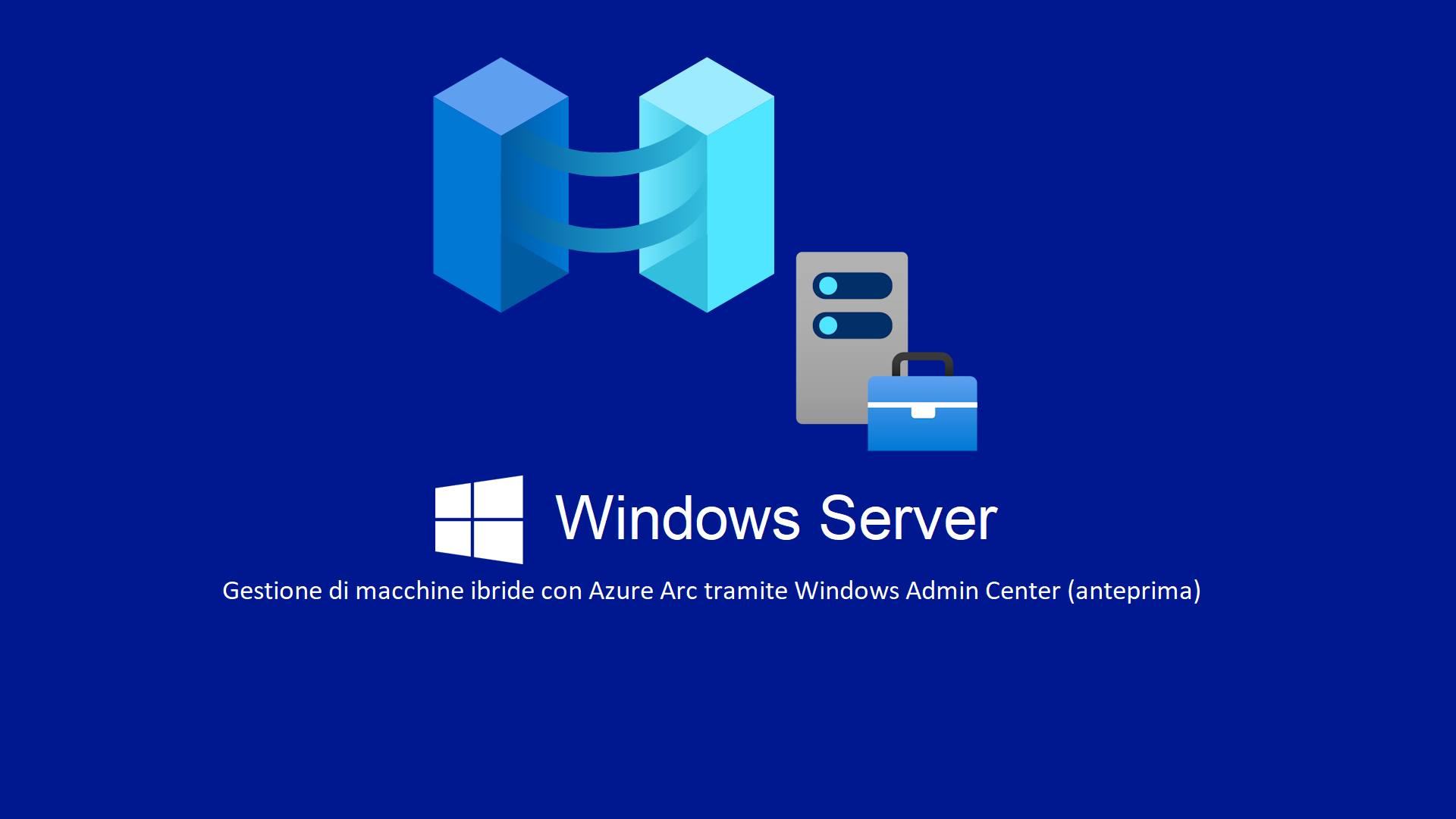Gestione di macchine ibride con Azure Arc tramite Windows Admin Center (anteprima)
Il portale di Azure, attraverso Windows Admin Center, permette di amministrare server Windows collegati ad Azure Arc. Questo consente di eseguire attività di configurazione e manutenzione a distanza senza necessità di connessioni VPN o indirizzi IP pubblici. È possibile gestire certificati, firewall, utenti locali, gruppi, e altro, utilizzando strumenti familiari per gli amministratori. Attualmente la funzionalità è in anteprima pubblica.
Abbiamo già parlato di Windows Admin Center e dei suoi vantaggi in diversi articoli. Date un’occhiata alle nostre guide per scoprirne tutte le funzionalità!
Requisiti per la gestione di server ibridi con Azure Arc
Per usare Azure Arc con Windows Admin Center è necessario rispettare determinati requisiti di sistema, inclusa la connettività Internet e la presenza di un account Azure. Le macchine devono essere configurate con l’agente di Azure Arc, il che evita la necessità di aprire porte in ingresso per il traffico esterno.
L’ agente di Windows Admin Center deve essere installato su ogni computer ibrido da gestire tramite un’estensione della macchina virtuale di Azure. Il computer ibrido deve soddisfare i seguenti requisiti :
- Windows Server 2016 o versione successiva
- 3 GB di RAM o più
- Versione 1.13.21320.014 o successiva dell’agente Azure Arc
Trovate maggiori informazioni alla pagina Gestire i server abilitati per Azure Arc con Windows Admin Center in anteprima di Azure | Microsoft Learn
Onboarding in Azure Arc
Per effettuare l’onboarding delle macchine Windows in Azure Arc è necessario seguire una serie di passaggi che permettono di registrare e gestire i server fisici o virtuali attraverso il portale di Azure. Innanzitutto, assicurarsi di avere un account Azure con le autorizzazioni necessarie e che le macchine Windows da aggiungere eseguano una versione supportata del sistema operativo, come Windows Server 2012 R2 o successivo. È fondamentale che queste macchine abbiano accesso a Internet per comunicare con i servizi Azure; in caso contrario, bisogna configurare un proxy o considerare l’onboarding offline. Vi rimando quindi alla lettura della mia guida Gestire Windows Server 2025 con Microsoft Azure Arc – ICT Power per conoscere le modalità di onboarding di Windows Server 2025.
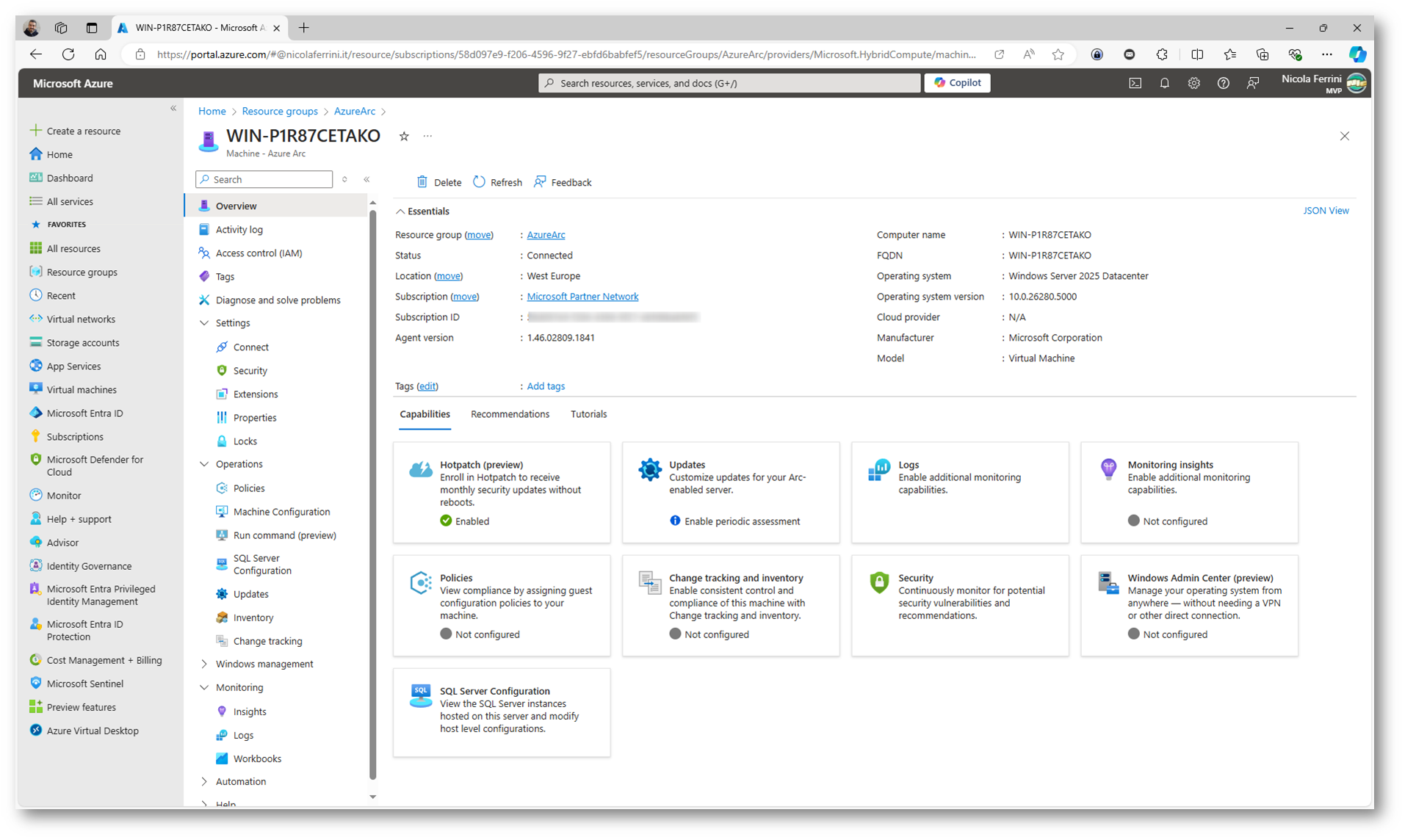
Figura 1: Macchina con Windows Server 2025 gestita da Azure Arc
Registrazione dell’HybridConnectivity resource provider
Per controllare che la vostra sottoscrizione abbia l’HybridConnectivity resource provider registrato è sufficiente selezionare la sottoscrizione e nel nodo Resource Providers effettuare un filtro per trovare HybridConnectivity. Se il provider non risulta registrato procedete alla registrazione, come mostrato nella figura sotto:
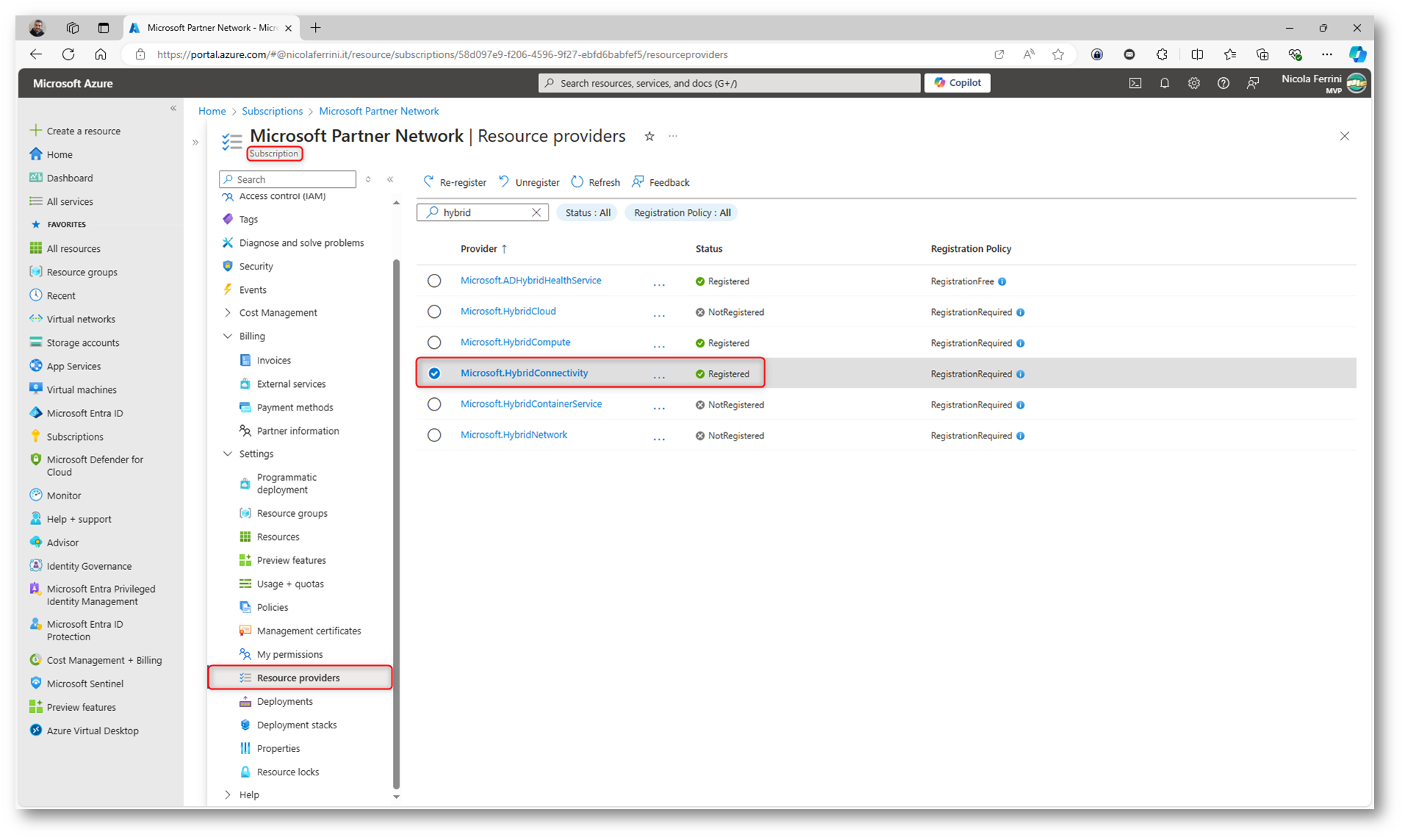
Figura 2: Registrazione dell’HybridConnectivity resource provider
Connessione alle macchine ibride
Una volta che i server sono registrati con Azure Arc, possono essere gestiti direttamente tramite il portale Azure utilizzando Windows Admin Center. Questo permette l’accesso a una varietà di strumenti, inclusi quelli per la gestione di servizi di sistema, aggiornamenti di Windows, registro eventi e altro ancora, tutto tramite un browser e da qualsiasi postazione. Ovviamente, le postazioni da cui vi collegherete dovranno essere “fidate”, dovranno essere dotate di autenticazione sicura, connettività Internet stabile e strumenti di monitoraggio attivi per garantire la protezione dell’infrastruttura.
Windows Admin Center offre strumenti che normalmente si trovano in Server Manager, Gestione dispositivi, Gestione attività, Gestione Hyper-V e nella maggior parte degli altri strumenti di Microsoft Management Console (MMC). Infatti, è possibile gestire:
- Certificati
- Dispositivi
- Eventi
- File e condivisione di file
- Firewall
- App installate
- Utenti e gruppi locali
- Monitoraggio prestazioni
- PowerShell
- Processi
- Registro
- Desktop remoto
- Ruoli e funzionalità
- Attività pianificate
- Servizi
- Archiviazione
- Aggiornamenti
- Macchine virtuali
- Switch virtuali
NOTA: Windows Admin Center non è supportato in tutte le Region di Azure. Per un elenco aggiornato fate riferimento alla documentazione ufficiale Gestire i server abilitati per Azure Arc con Windows Admin Center in anteprima di Azure | Microsoft Learn
Installazione di Windows Admin Center
Per installare Windows Admin Center per il vostro server ibrido è sufficiente selezionare il server dal Azure Arc e dalla scheda Overview cliccare sul pannello Windows Admin Center (preview).
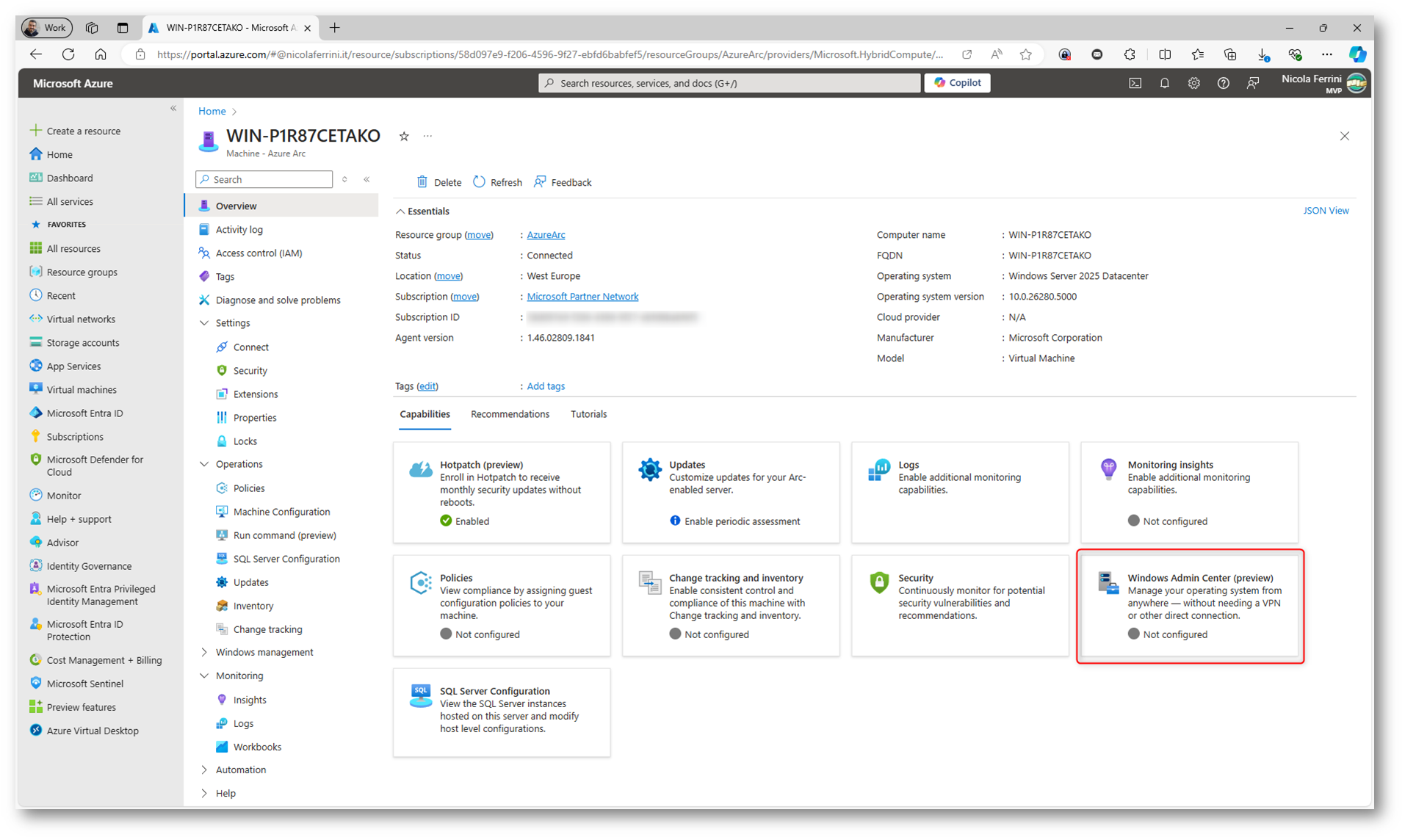
Figura 3: Avvio dell’installazione di Windows Admin Center da Azure Arc
Specificate la porta che Windows Admin Center utilizzerà per poter essere contattato da Azure Arc e fate clic su Install.
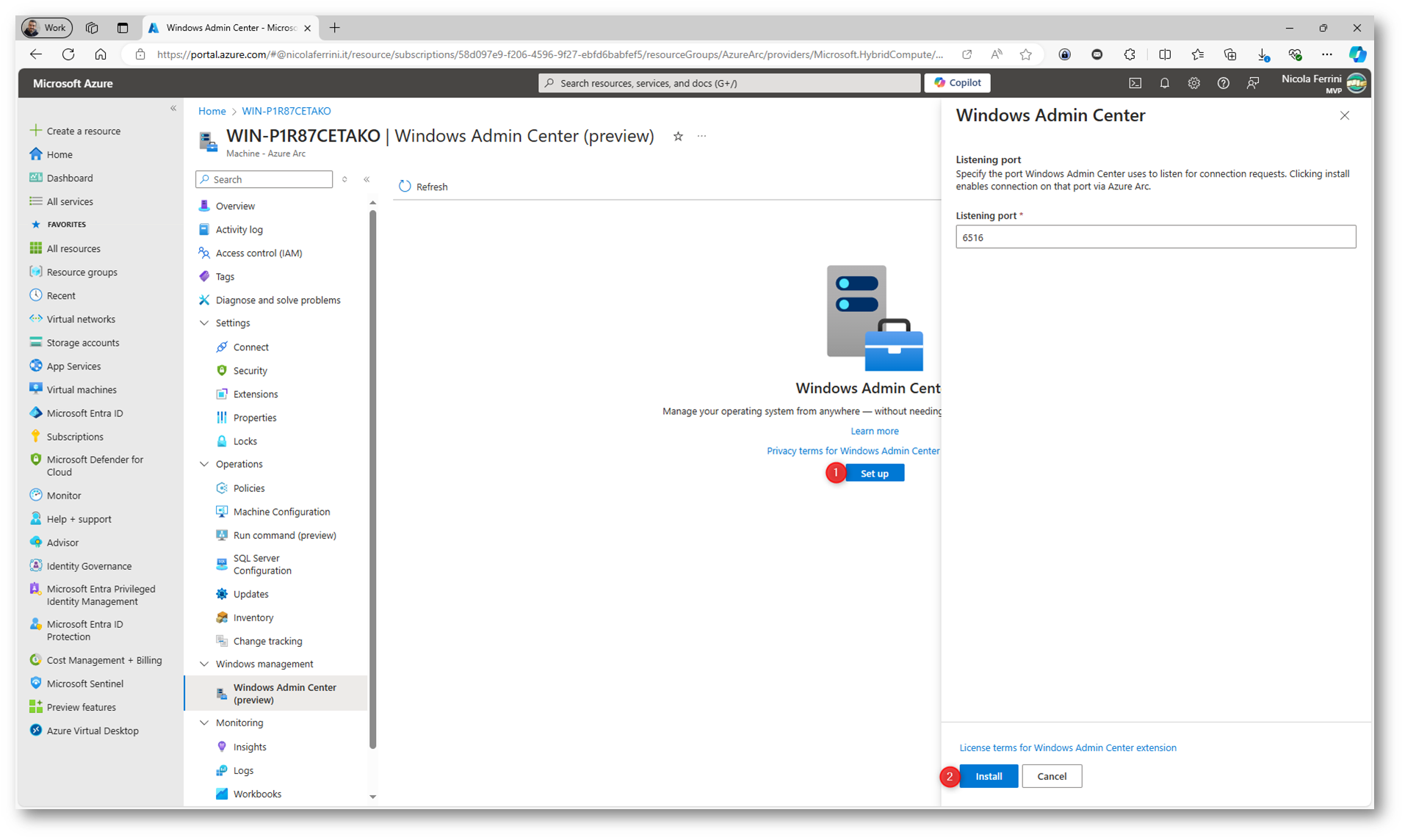
Figura 4: Avvio dell’installazione di Windows Admin Center
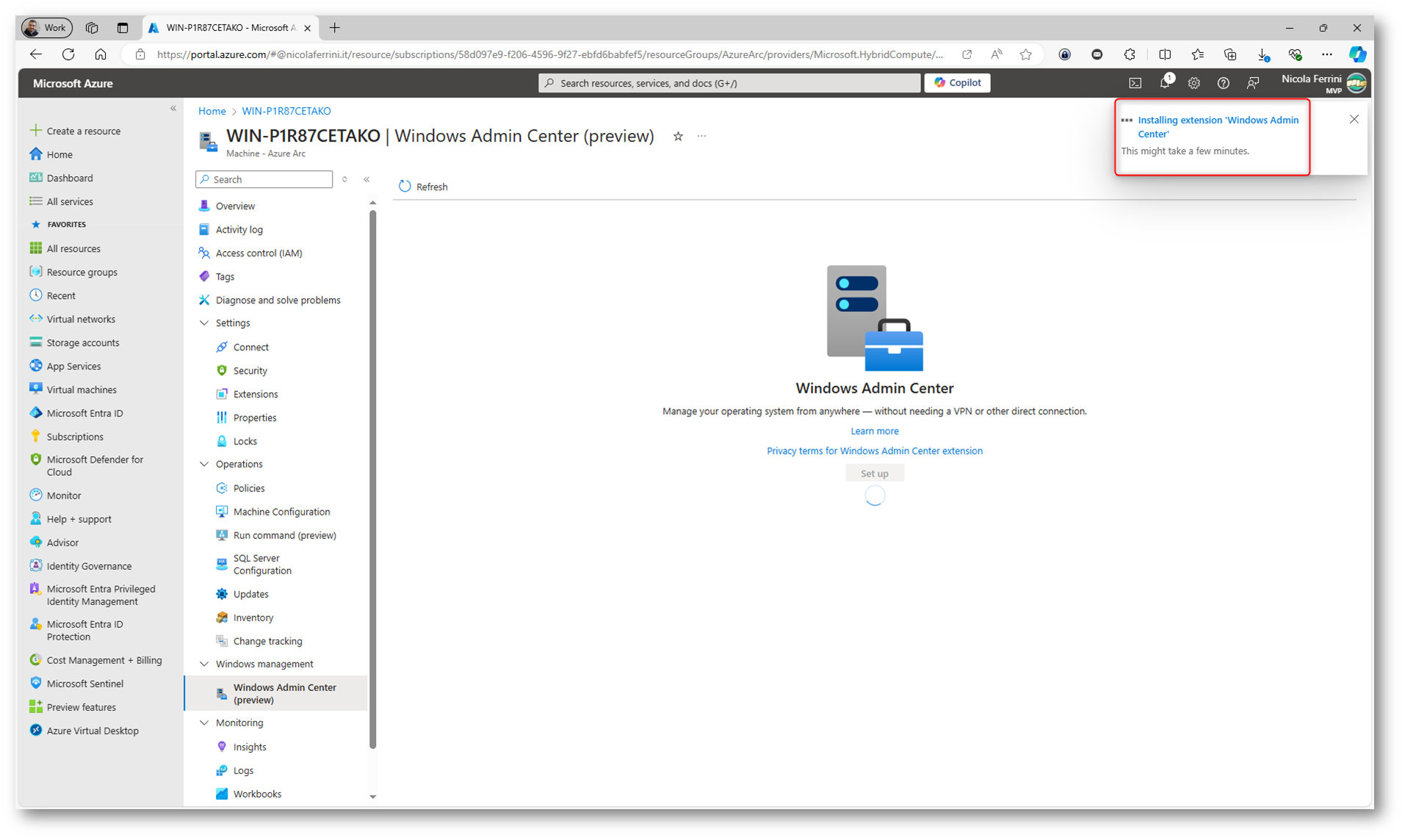
Figura 5: Installazione di Windows Admin Center in corso
L’installazione è durata circa 5 minuti. Prima però di poter effettuare la connessione e utilizzare Windows Admin Center sarà necessario assegnare i permessi corretti all’utente o agli utenti che dovranno utilizzarlo. Come mostrato nella figura sotto, gli utenti che devono utilizzare Windows Admin Center devono avere i permessi di Windows Admin Center Administrator Login. Assegnate il permesso utilizzando il link presente nella pagina o navigando nella scheda Access control (IAM) della macchina ibrida.
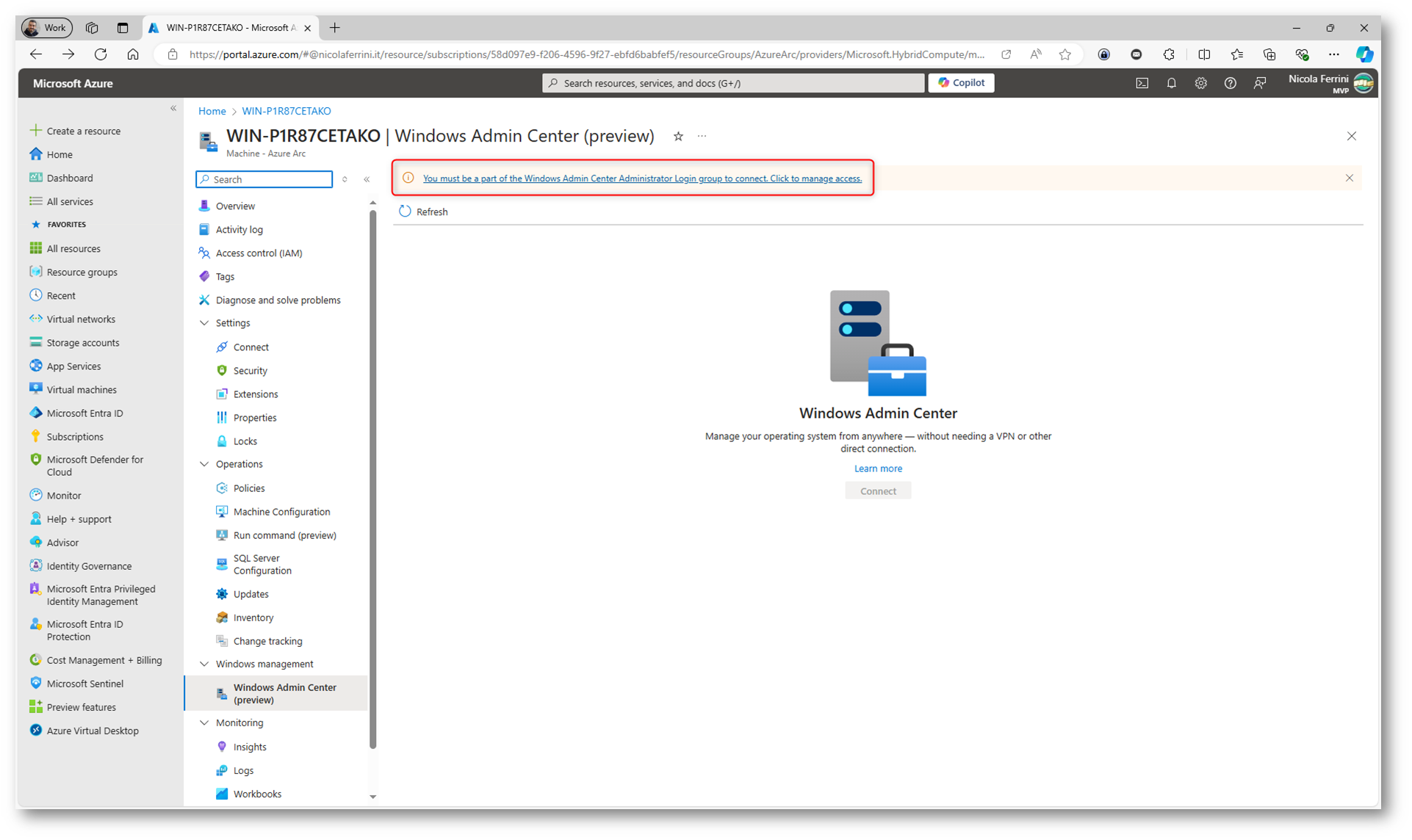
Figura 6: Gli utenti che devono utilizzare Windows Admin Center devono avere i permessi di Windows Admin Center Administrator Login
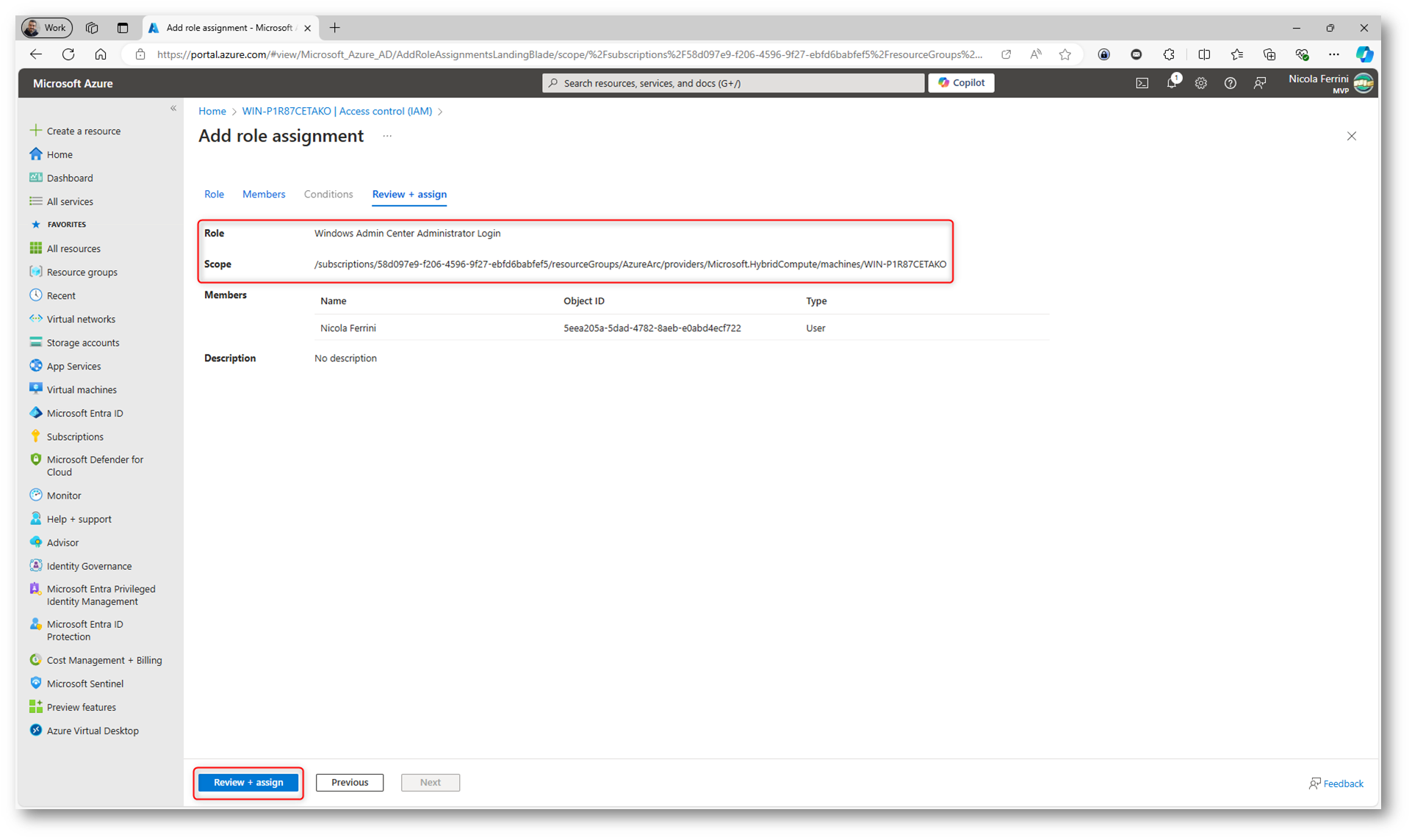
Figura 7: Assegnazione del permesso richiesto agli amministratori che dovranno connettersi alla macchina ibrida
Una volta assegnati i permessi, l’utente connesso al portale di Azure potrà collegarsi tramite Windows Admin Center alla macchina ibrida.
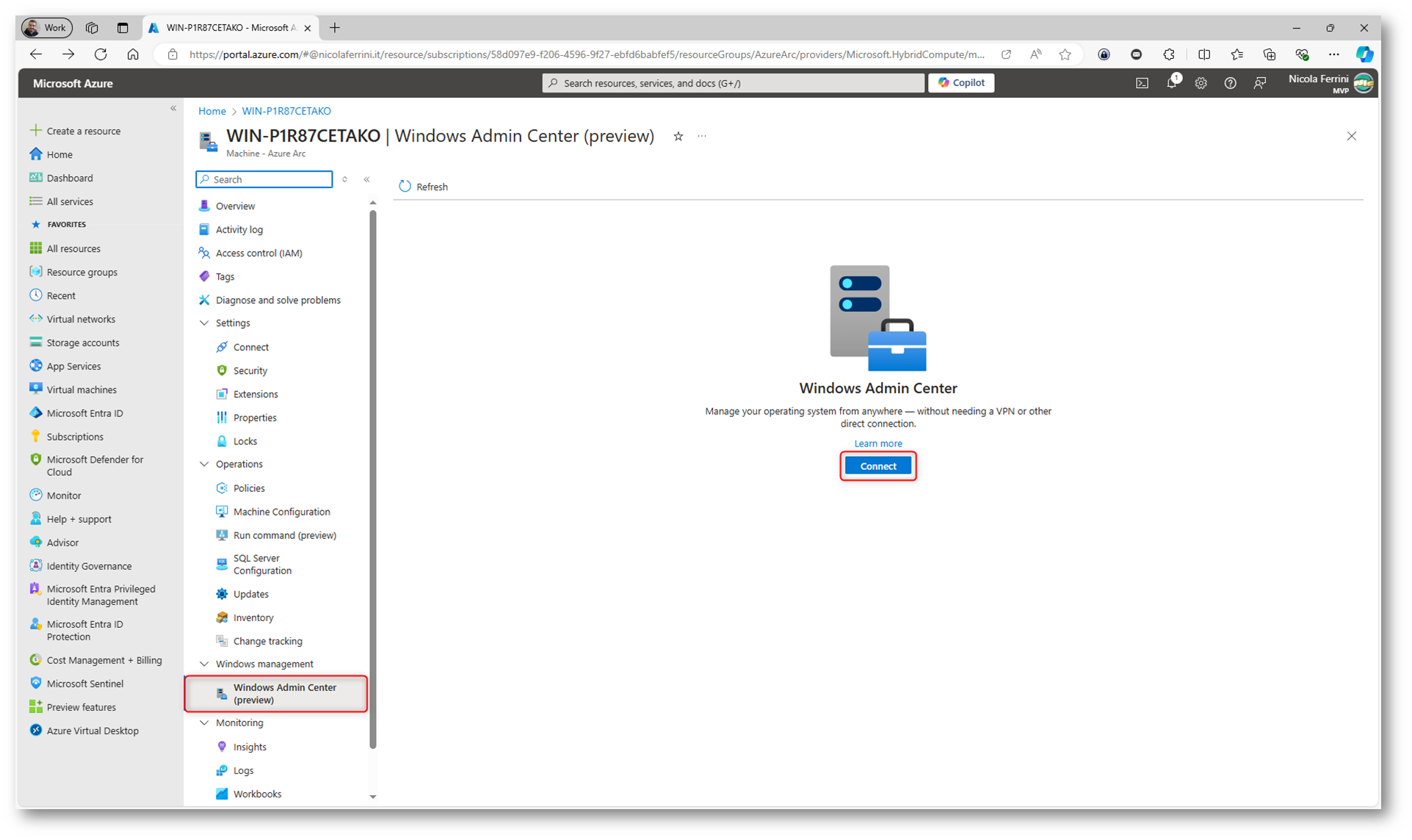
Figura 8: Adesso è possibile connettersi alla macchina ibrida tramite Windows Admin Center
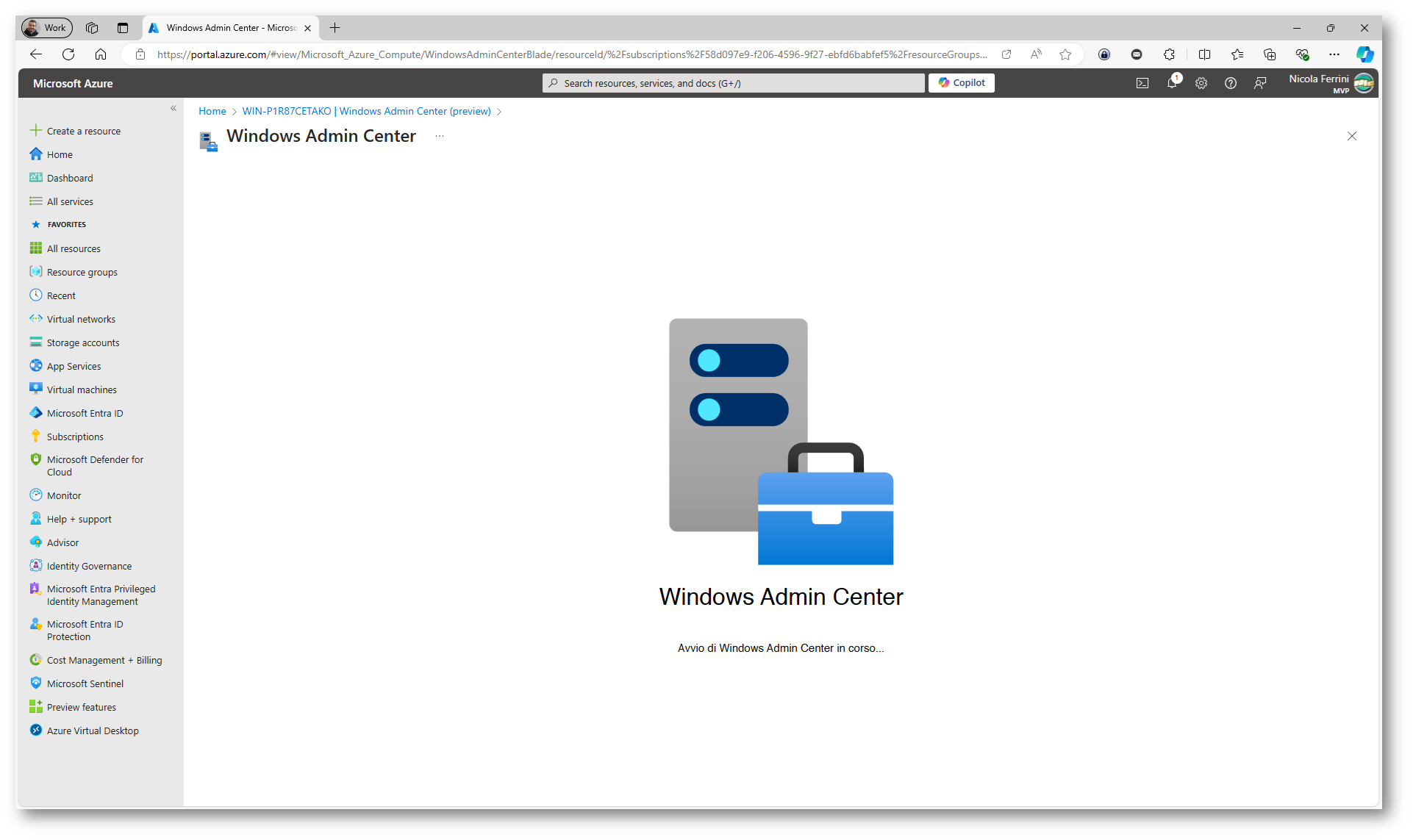
Figura 9: Avvio di Windows Admin Center in corso
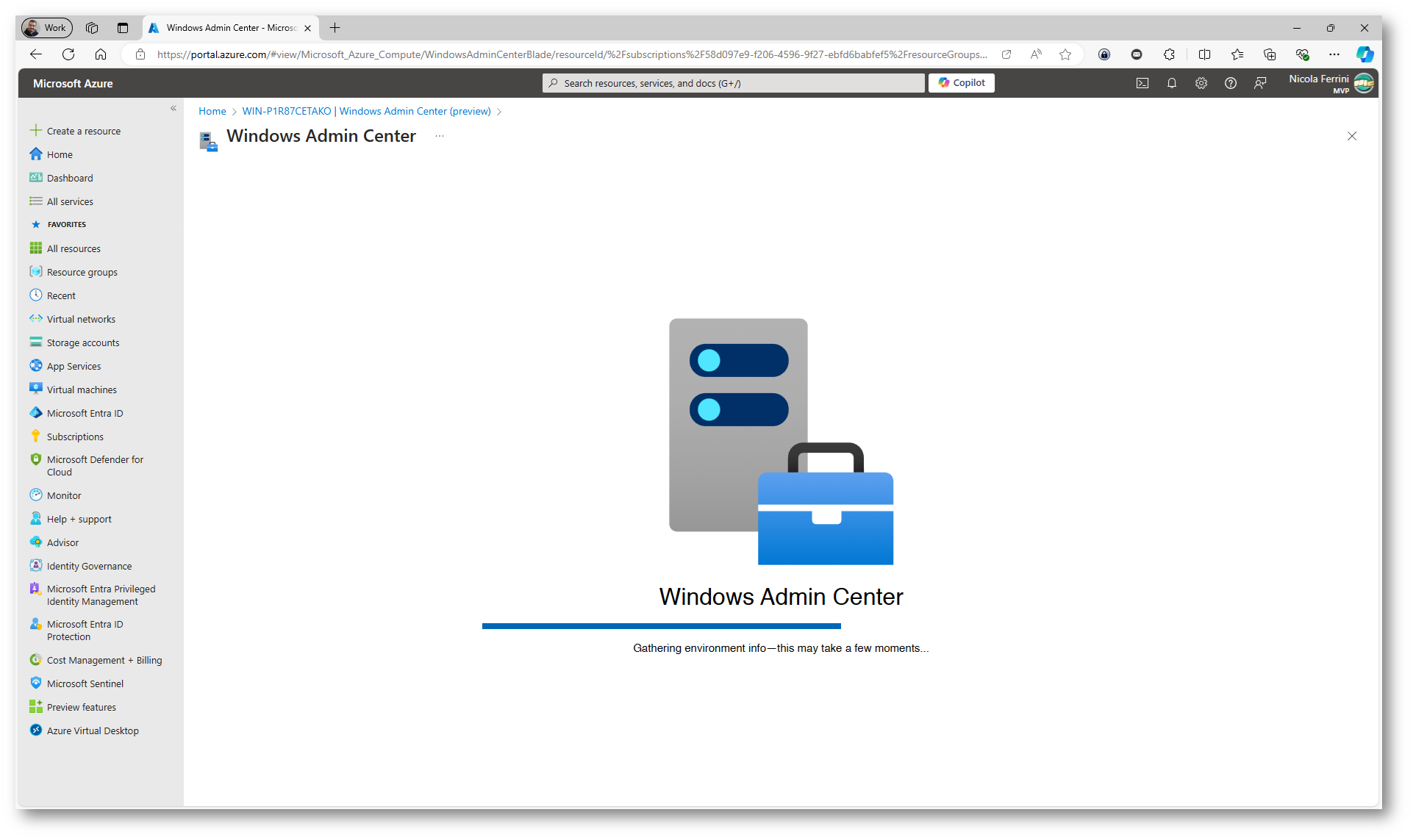
Figura 10: Connessione avvenuta e recupero delle informazioni della macchina ibrida
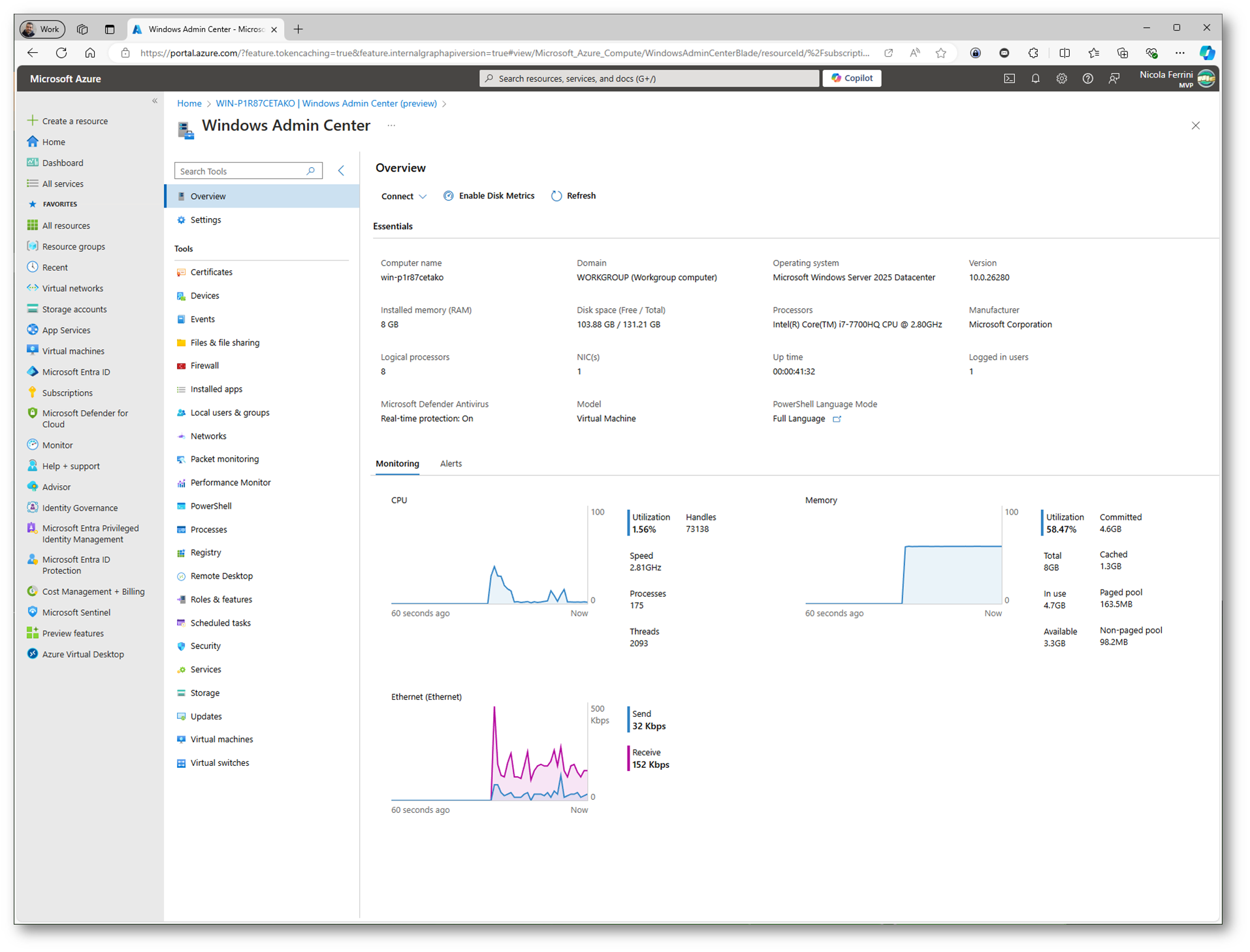
Figura 11: Connessione alla macchina ibrida completata e scheda Overview con le informazioni del server remoto
Adesso siete pronti per poter gestire il vostro server ibrido direttamente dal portale di Azure, utilizzando i tool messi a disposizione da Windows Admin Center, compresa la possibilità di accedere in Desktop remoto alla macchina on-premises o eseguita in un altro cloud.
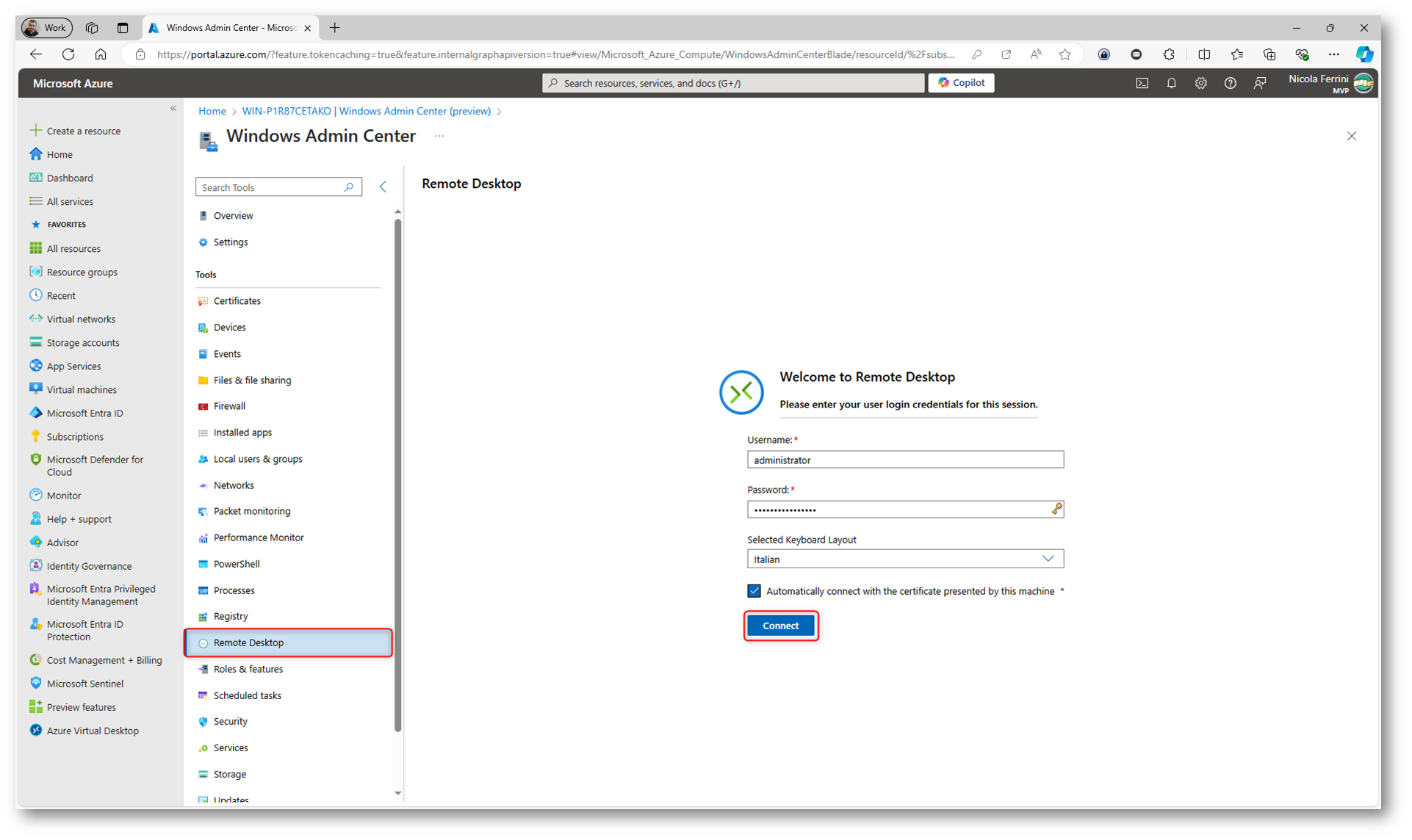
Figura 12: Connessione al desktop remoto della macchina ibrida
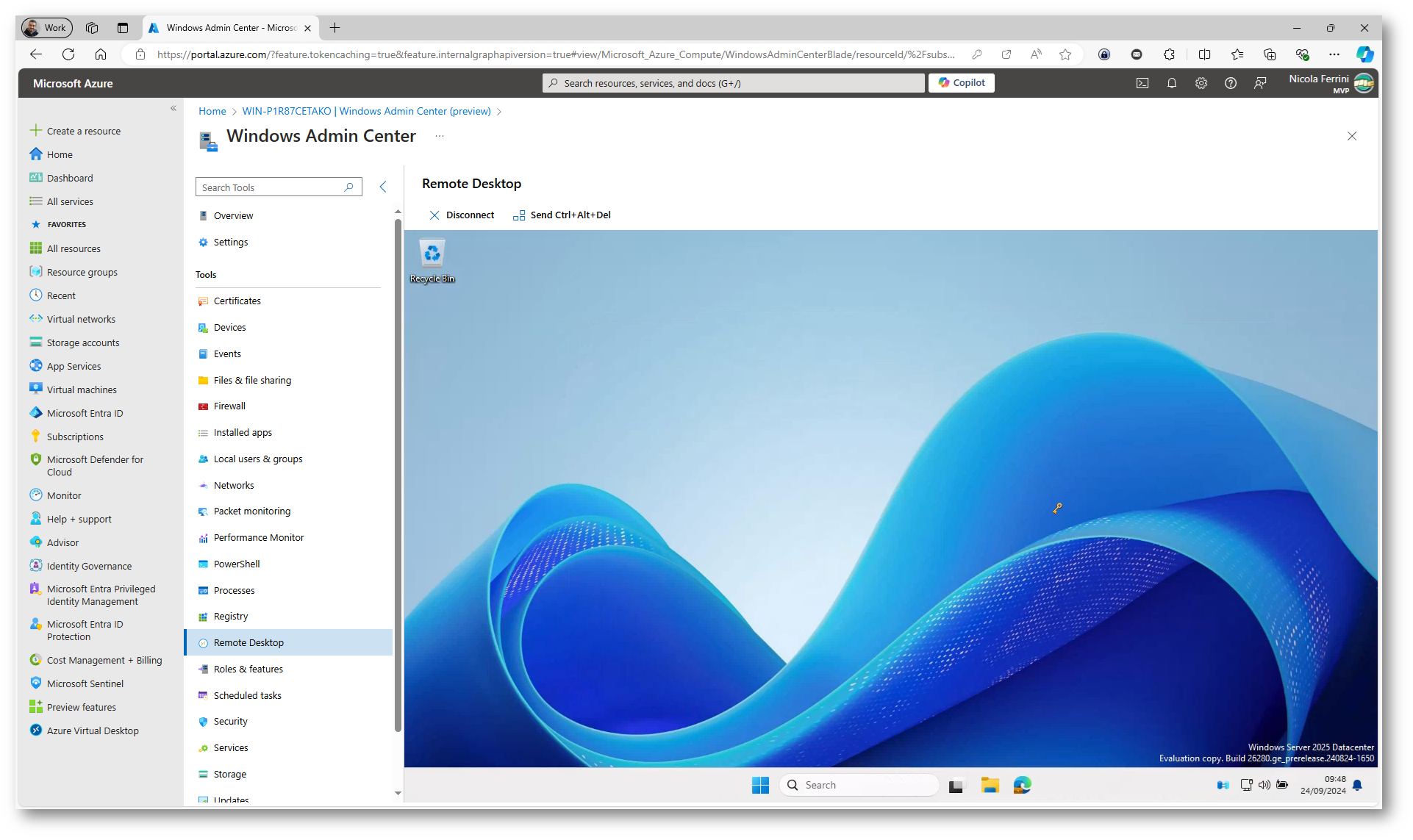
Figura 13: Connessione al desktop remoto della macchina ibrida eseguita con successo
Una panoramica completa delle attività che si possono eseguire con Windows Admin Center è disponibile alla pagina Gestire i server con Windows Admin Center | Microsoft Learn.
Conclusioni
Windows Admin Center in Azure permette una gestione sicura ed efficiente delle macchine ibride abilitate per Azure Arc, senza richiedere VPN o porte in ingresso aperte. Garantisce la continuità operativa con strumenti familiari agli amministratori di sistema e funzionalità integrate per la sicurezza, la gestione e l’aggiornamento remoto.